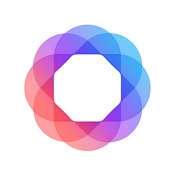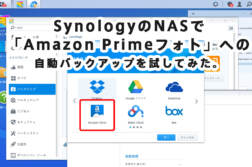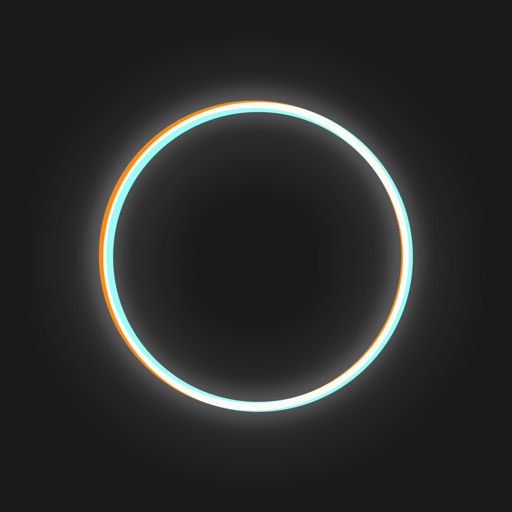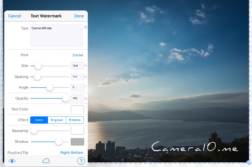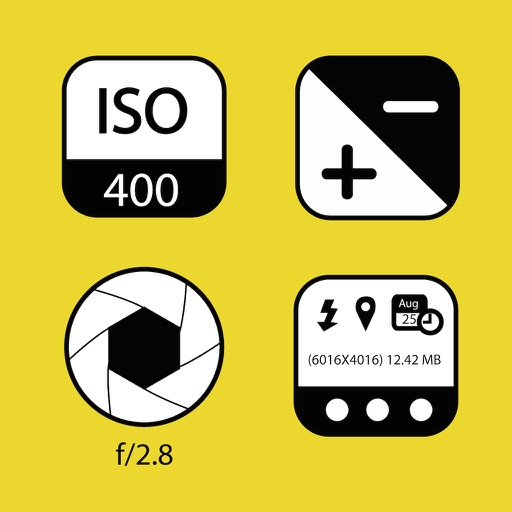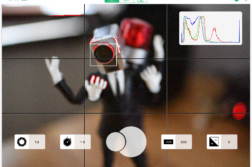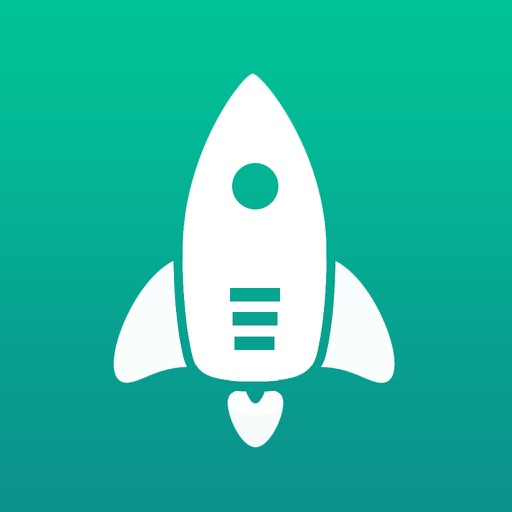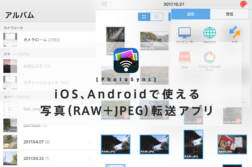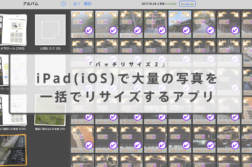iPadでおすすめの写真現像・編集・加工アプリ、アクセサリまとめ【iOS】

昨年末より写真用に導入している「iPad mini 4」。
バッテリーもたっぷり持つし、画面は綺麗だし、小型計量で便利に使えるので写真を取りに行く時には必ず携帯するほどヘビーに愛用しています!
今回はそんなiPad mini 4で使っているアクセサリや、アプリを、写真好き目線でまとめてみたいと思います!
写真管理・現像で使っているアプリ
HashPhotos
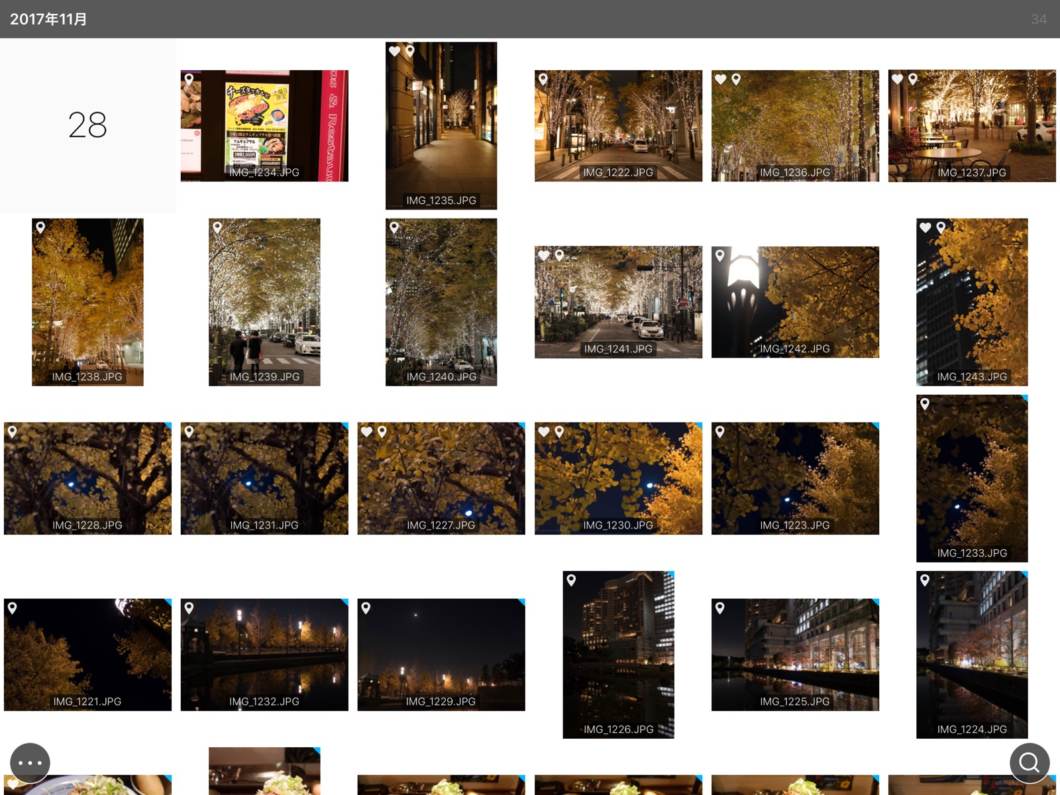
写真の仕分け、管理におすすめのアプリ
iOSの写真アプリの管理におすすめのアプリです。
「HashPhotos」でアルバムを移動すれば「写真」アプリでそのまま反映され、写真アプリの煩雑なフォルダやアルバムを整理することができます。また、写真の比較機能、ロケーションの設定機能、写真の複製、ファイルの転送、写真の時間調整などなど、できることは多岐に渡る写真管理アプリです。
Lightroom mobile
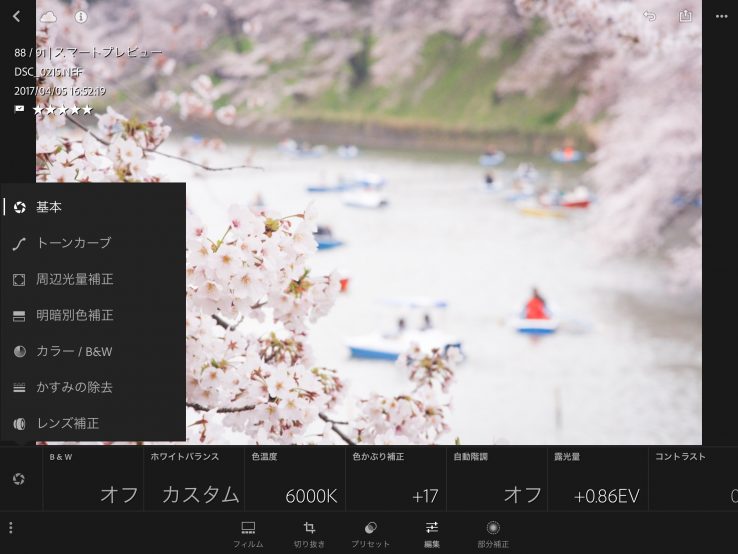
写真の管理、現像、パソコンとの同期に最強のアプリ
写真現像界の大黒柱といっても過言ではない「Adobe Lightroom」のモバイル版。
Adobe CCに登録していれば、取り込んだ写真をPCとモバイル端末で同期をすることができ、相互で編集内容が即座に反映されます。
また、取り込んだRAWファイルで直接RAW現像を行うこともできるスーパーアプリ。PCと連携させてこそ真価を発揮しますが、単体でもとっても強力です。
※Adobe CC加入時
※加入しないで使う場合
写真の閲覧、共有、バックアップで使っているアプリ
Googleフォト
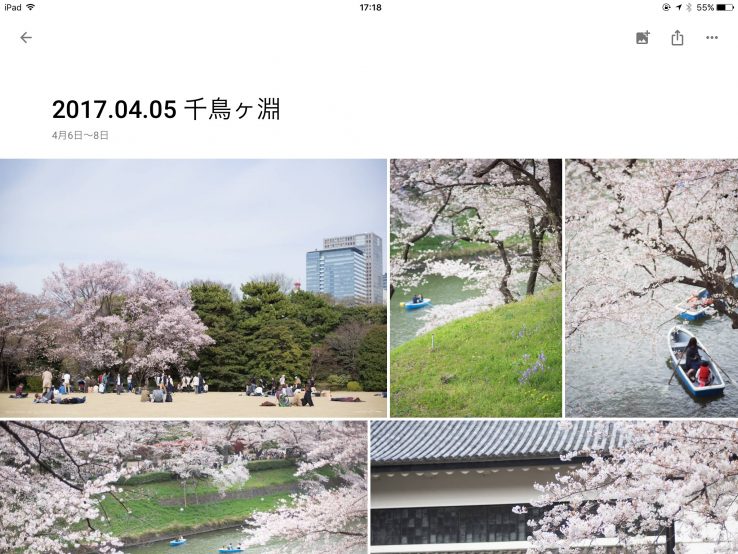
JPEGファイルを無料でほぼ無制限に保存。写真の共有にもすごく便利
とりあえずバックアップと写真の共有を行うならこのアプリ、というかサービスです。
勝手にJPEGファイルをぐんぐん吸い上げてクラウド上に保存してくれます。もちろんPCからもブラウザを通して利用することができ、アルバム毎に保存しておけば共有も非常に簡単かつ、便利に使うことができます。
無制限になる写真の解像度が決まっていたり、勝手に圧縮もしますが、無料でここまでやってくれれば御の字です。
完璧なバックアップではないですが、とりあえずのバックアップと共有に。
大画面で写真を見たい時にはFire TV Stickの組み合わせが便利
大画面で写真を見たい場合はAirPlayを活用するのが簡単です。
「Fire TV Stick」を使えば、Apple TVを購入するより安くAirPlay環境を構築できます!おすすめの使い方です!
Amazonプライムフォト
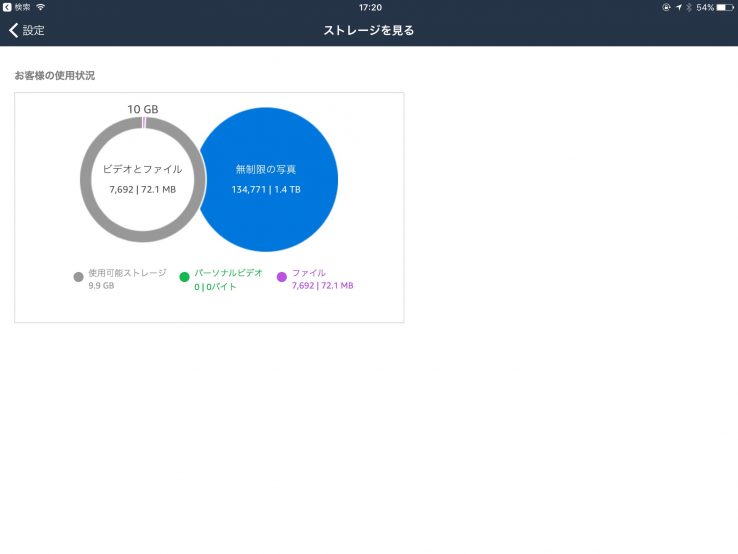
プライム会員ならJPEG、RAWをオリジナル画質で無制限にバックアップできるサービス
プライム会員になればRAWファイルすら無制限にバックアップすることができる最強のクラウドサービスです。
ひとつ弱点があるとすれば、RAWのファイルサイズが大きすぎてバックアップに時間がかかりすぎるという所。「Amazonプライムフォト」への自動アップロードに対応しているNASを利用することで真価を発揮するサービスだと思います。
単体で使った場合はJPEG専用と割り切る
このアプリ単体で使用した場合も無制限にバックアップを行うことが可能です。
ただし上述の通り転送速度がネックになったりするため、RAWのバックアップは難しいと思います。JPEGだけを使っている方であれば、これが最強のバックアップアプリです!
写真の加工で使っているアプリ
Polarr
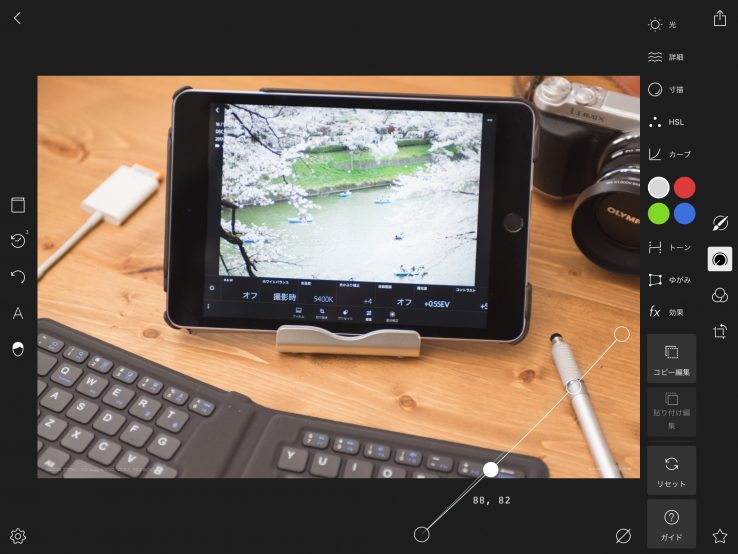
写真の編集ならこれで十分。エフェクトも優秀です。
最近一番使用頻度が高い写真編集アプリです。フィルター機能が優秀で、写真の調整項目も多岐に渡り調整できます。また、調整項目を保存しておけるので、同じ編集内容の適用も簡単です。
チュートリアルも充実しているので、編集を覚えながら実践できるため、初心者の方にもおすすめの写真編集アプリです。
たまに表示がバグるのが玉に瑕。
VSCO
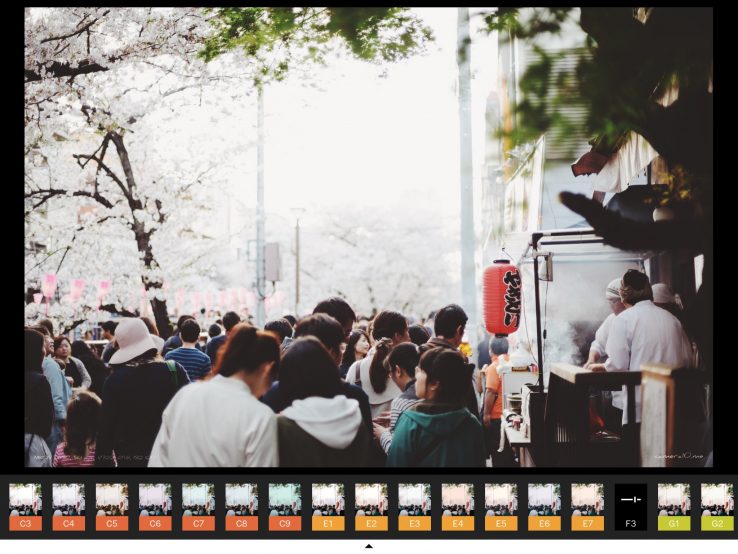
フィルム風フィルターアプリのド定番
良質なフィルム風フィルターが多数用意されている定番フィルターアプリです。RAW対応。
リーズナブルな有料のプリセットも用意されており、お気に入りのプリセット管理したりもできます。先日のアップデートで細かい微調整にも対応しました。
そして、PC用のプリセットで飼いならされた私にとって、全てのフィルターを大人買いして揃えることに時間は必要ありませんでした。
書き出し後の画質が悪いのが玉に瑕。
Snapseed
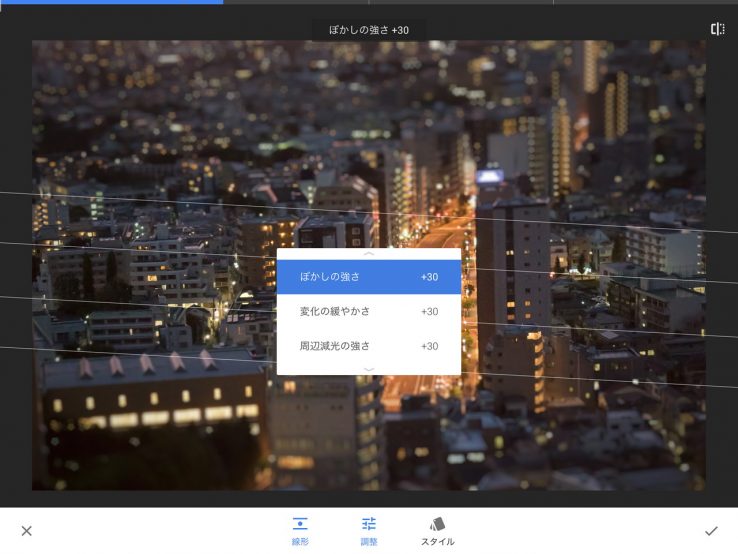
U-pointが最高に便利。RAWにも対応
いつの間にかGoogleさんの仲間入りをしていた編集アプリ。上下と左右のスワイプでさくさく修正できます。RAW対応。超便利。
iWatermark
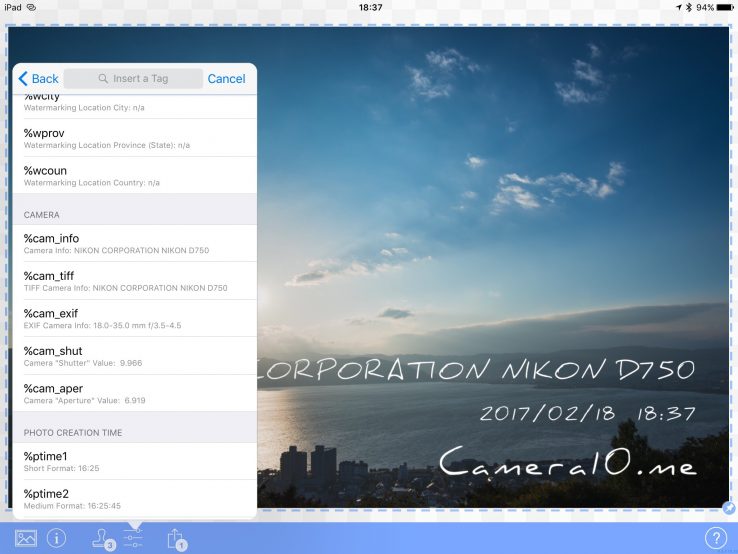
透かしアプリの決定版
iPhone、iPadで透かしを入れるならこのアプリが最強です。
テンプレートを設定しておけばさくさく処理を行え、複数枚を一気に処理することも可能です。
書き出し後の画質がいまいち良くないのが玉に瑕。
TwinViewer
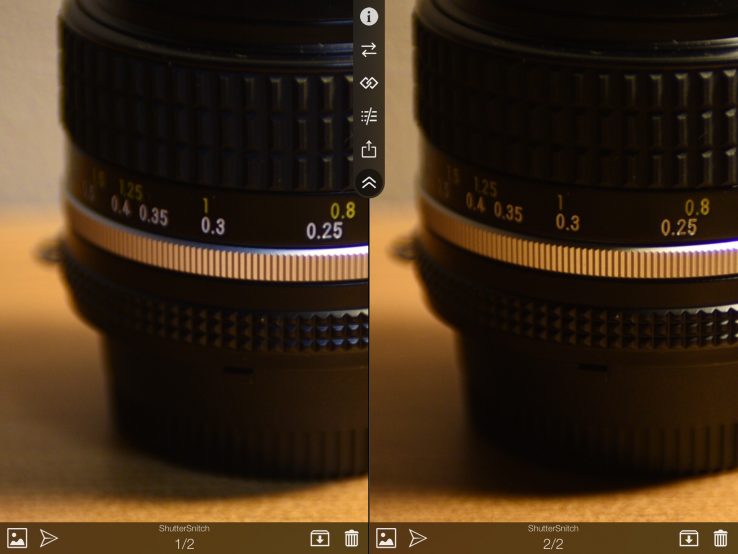
写真の比較に便利なアプリ
2枚の写真を並べ、同時に拡大、移動の操作ができる地味にすばらしく便利なアプリです。
とはいえさきほどの「HashPhotos」にはさらに強力な比較ツールが搭載されています。
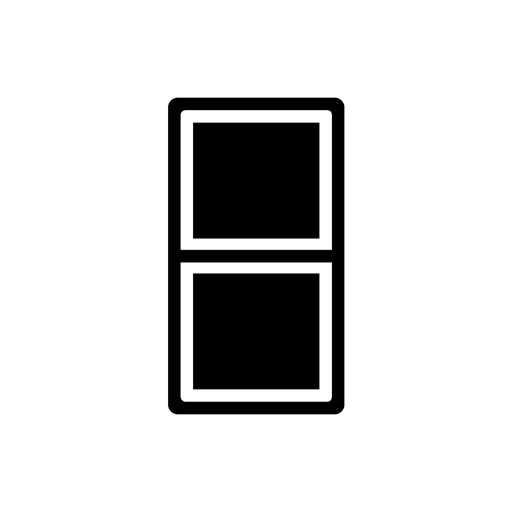
Exif Viewer by Fluntro
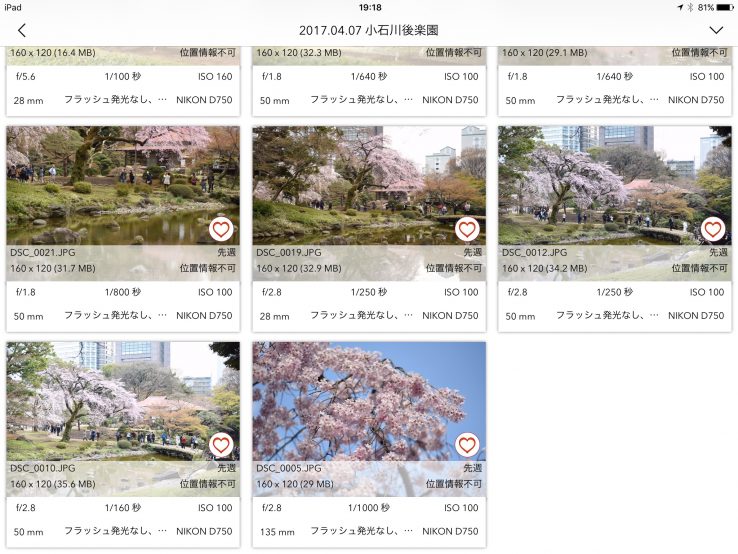
Exif確認用アプリ
ちょこっとExifを確認したい時に便利。一覧画面で主要なExif情報を簡単に確認できます。
設定で、Exifがない写真を非表示にしたり、グリッドビューでのExif情報のONOFFなども変更できます。
写真の転送、カメラの操作で使っているアプリ
ShutterSnitch
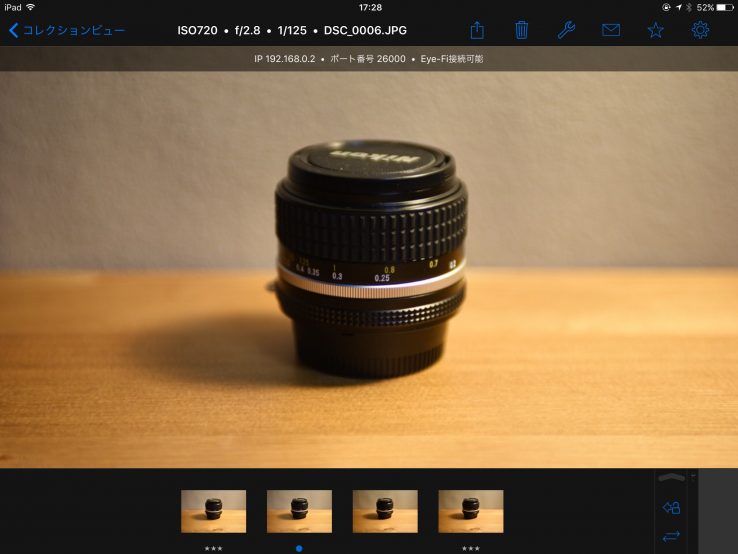
撮った写真をがんがん転送してくれるすごいやつ
簡易テザリングと言うべきか、カメラとiPadをWi-Fiで接続し、アプリを立ち上げてコレクションを作成すれば撮影したそばから写真を転送してくれます。
フォルダ(コレクション)を分けて転送できるので、ピントや細かい構図のチェックなど、その場で確認したり、誰かに見てもらいながら撮影する時に便利です。
その場でレイティングを付けてもらい、「アクション」機能を使うことでそれをまとめてオンラインストレージに保存することや、ファイル名のリスト名を作成し送ることも可能です。
FlashAir、Eye-FiなどのWi-fi搭載SDカードも接続できます。
Panasonic Image App
パナソニックのカメラのリモート操作に
管理人のマイクロフォーサーズはパナソニックなため使うアプリはこれ。
スマートフォンと接続してリアルタイムに転送される画面から、絞り、シャッタースピード、ISO、ホワイトバランスなど基本的な操作を全て行えるリモート撮影が非常に便利です。
写真の転送がいまいちなので星4つ。
公式以外のリモート撮影アプリ
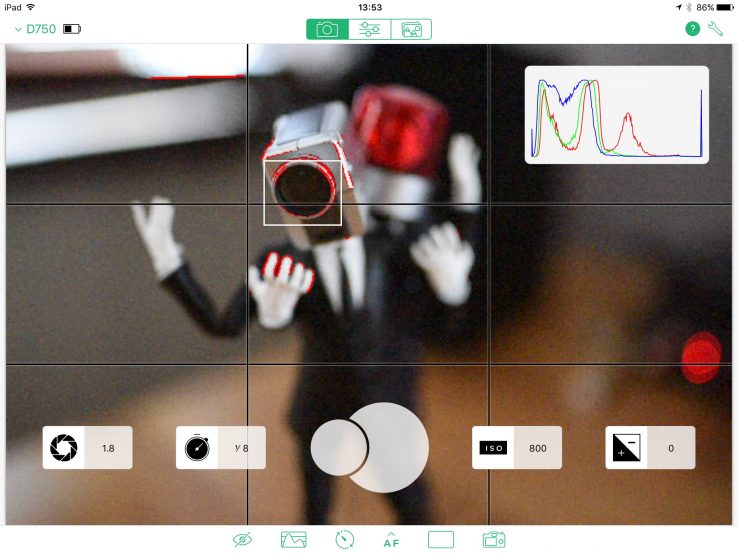
リモート撮影用のアプリは公式以外でも用意されています。
2大メーカーの、キヤノン、ニコンなどの業務でも使われるカメラに対応したアプリが多いですが。フジフイルムのカメラにも対応した「Cascable」といったアプリも存在します。
それぞれ独自のピーキング機能や公式でもサポートしていない機能も多く搭載し、リモート撮影がしやすい工夫がなされています。下記のページで3つのアプリを紹介しているので確認してみてください!
その他のアプリ
Duet Display
「iPad」をサブディスプレイ化
「iPad」をサブディスプレイとして使えることができるスーパーアプリ。
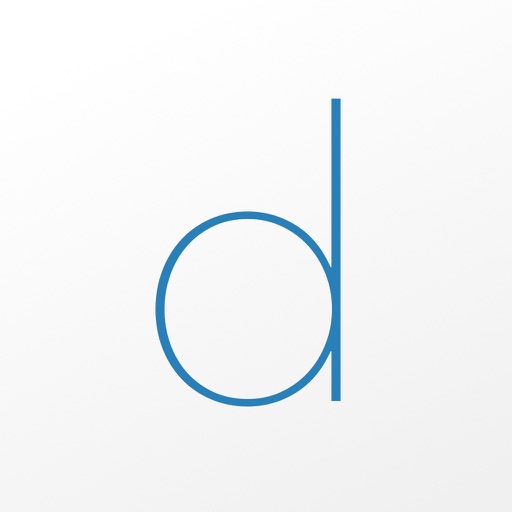
Workflow
こまい作業の自動化アプリ
アクションを組み合わせて自動化処理を作ることができるスーパーアプリ。
例えば、
1.最後に保存した写真を、
2.四角にトリミングして、
3.シェア機能を使って「iWatermark」で透かしを入れて、
4.Instagramへ投稿
といったアクションを作成して一連の流れで処理を行うことができたりします。
アイデア次第でとっても強力なアプリです。
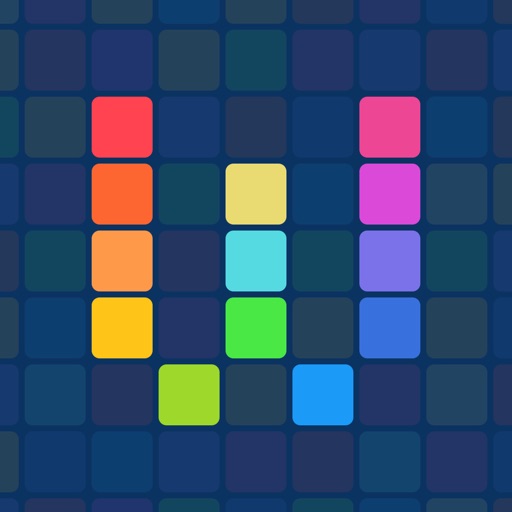
AirLaunch
通知センターからアプリを一発起動
通知センターにアプリのショートカットをおけるランチャーアプリです。
お気に入りのアプリや、Wi-Fi切り替え画面を一発で起動する。などなど地味に便利な必須アプリです。
photoSync
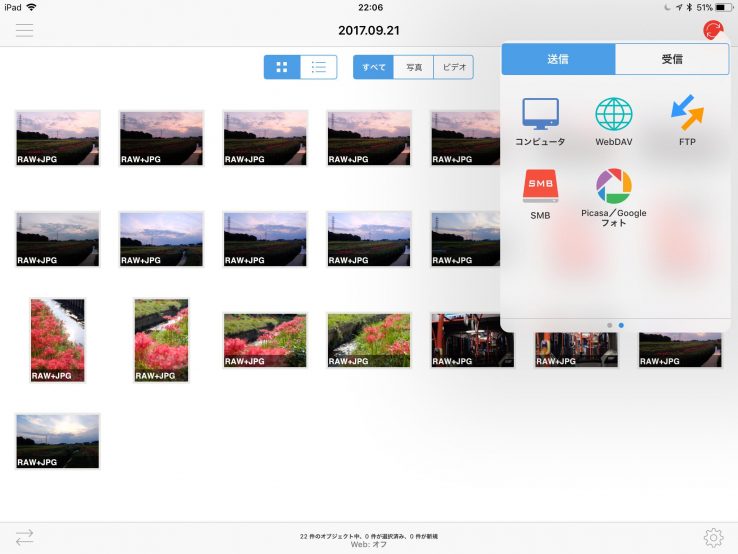
写真ファイルをNASにバックアップするための転送アプリ
iPad内に取り込んだ写真(JPEG+RAW)をパソコンや、別のスマートフォン、タブレットへ直接転送するアプリ。NASへの直接バックアップ、NAS内に保存されたファイルをiPad内に保存することもできる写真用ファイル転送アプリの決定版です。
複数デバイスで写真をやりとり、NAS運用、JPEG+RAWの方は必須。
バッチリサイズ2
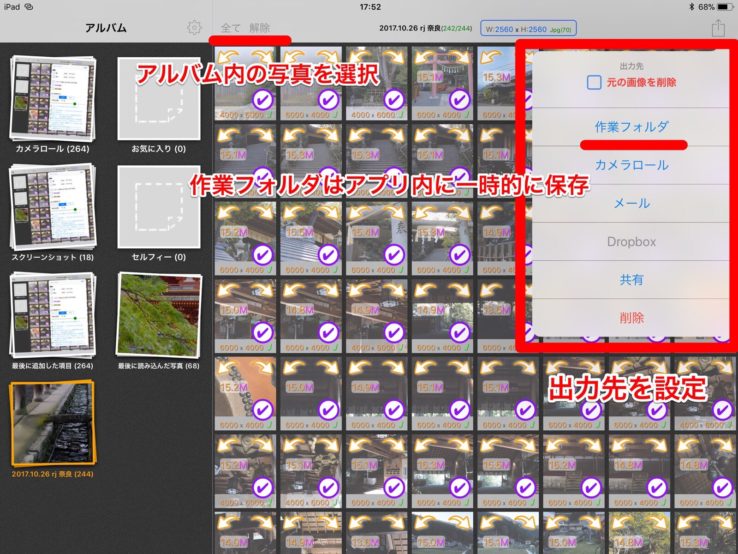
写真を一括でリサイズするためのアプリ
iPadでJPEG写真を一括でリサイズするためのアプリ。数百枚でもズバババっと縮小されます。
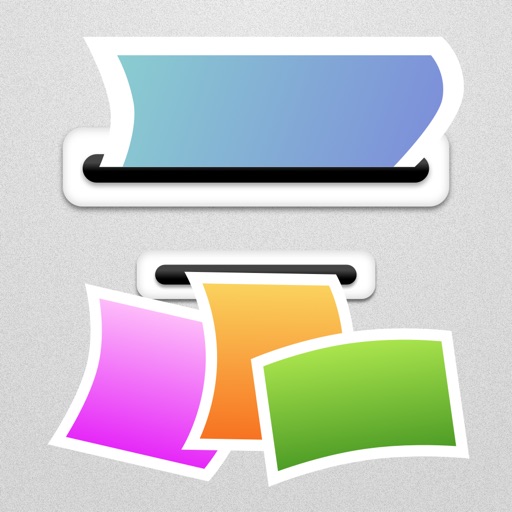
iPad Pro 10.5で使っているアクセサリ
Su-Pen
iPadを快適に操作するためのスタイラスペン
指以上に細かい操作が可能になり、写真の選択や、スライダー、トーンカーブなどの調整に非常に便利な「スタイラスペン」。何種類か試してみましたが「Su-Pen」の使い心地が最高です。
画面が程々に大きいタブレットだと、端から端までの手を動かす範囲が広いため、長時間の作業は結構疲れてしまいます。また、画面に触れば触るほど、スクリーンが手の脂だらけになったり、特に写真であれば細かい部分が見えにくくなってきたりと操作をしていてストレスが溜まっていきますね。
そんなストレスをいっぺんに解消できる「Su-Pen」は必須アイテムといっていいほど便利アイテムです!
Anker タブレット用スタンド
角度調整が便利
ちょっとした作業中や、写真の転送時、やっぱりスタンドにおいておくと安定するので便利なアイテム。持ち運ぶにはちょっと邪魔。
Anker タブレット用スタンド 角度調整可能 iPad・iPad mini・Nexus 7等
Flash Air
さよならEye-Fi
Eye-Fiが終わってしまったのでFlashAirに移行しました。
D750はダブルスロットなので普段はJPEGを保存して必要な時にiPadに飛ばして使用しています。本体のWi-fiの方だと接続の手間がちょっと多いので慣れているこちらを使っています。
各社でWi-fiの対応状況もアプリの整備も全然違うので、複数メーカーのカメラを持っている方はそれを統一するのにも便利です。
2017年に第4世代の高速化されたFlashAirが発売されましたね!
アップル Lightning SDカードカメラリーダー
iPhone/iPadに写真を転送するなら

選択肢があまりないiPad対応のSDカードリーダー。
名前の通り「読み込み専用」です。
できる作業は「全てを読み込む」「選択項目を読み込む」「全てを削除する」「選択項目を削除する」の4点。ある意味潔いリーダーです。
JPEGの転送だけなら速度的に無線でもなんとかなりますが、旅行時にiPadだけを持っていき、とりあえずバックアップ用にRAWファイルをまとめてコピーしたい。といったような用途だったりする場合、速度的にこれ以外の選択肢が見当たりません。他社メーカーや、書き込みもできるアイテムも数点みかけますが、どれも安定性にかけるようですね…。
今回のまとめ
ちょっと雑多なまとめになってしまいましたが、半年程 iPad mini 4 を運用し、こんな感じの構成になってきました。この後それぞれのアプリなどのレビューもこつこつと行って行きたいと思います。
まだまだ発見も多いですが、使い込めば使い込む程便利になりますね!他にも便利なアプリがあれば教えていただけると嬉しいです!
もくじ